※画像はAndroid版を使用しているため、iPhone版とは多少異なる場合があります。
1音声認識機能を開始します
カーナビとスマートフォンをBLUETOOTH接続して、スマートフォンのDrive P@ssアプリを起動します。
その後、マイクボタンに2回タッチしてください。
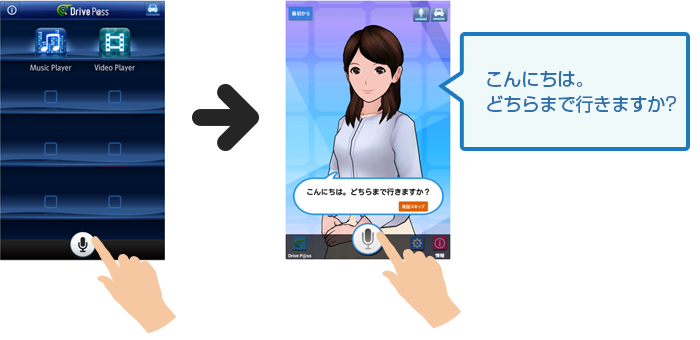
※Drive P@ss のマイクボタンは、音声認識機能が利用できるナビゲーションとBLUETOOTH接続した場合に表示されます。
2スマートフォンに向かって話してみます
スマートフォンから「♪ピコン♪」と音がし、アニメーションが下のように耳を傾けるものに変化したら、声を聴きとる準備ができました。
スマートフォンのマイクに話しかけてみましょう。行きたい場所を検索して教えてくれます。

3検索結果が表示されます
最大20件の検索結果が表示されます。施設の詳細な情報を確認したり、スマートフォンの地図で場所を確認したりできます。
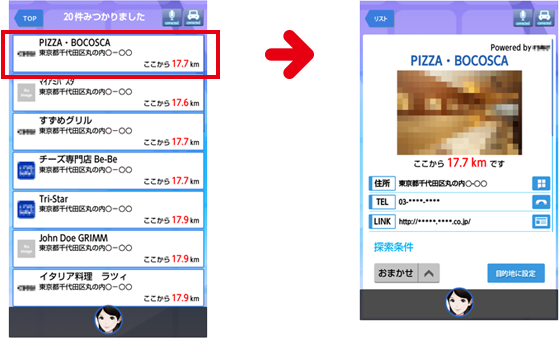
4目的地に設定します
施設の詳細画面の [目的地に設定] をタッチすれば、目的地をナビゲーションに転送。自動でルート探索を行います。探索条件の設定も可能です。
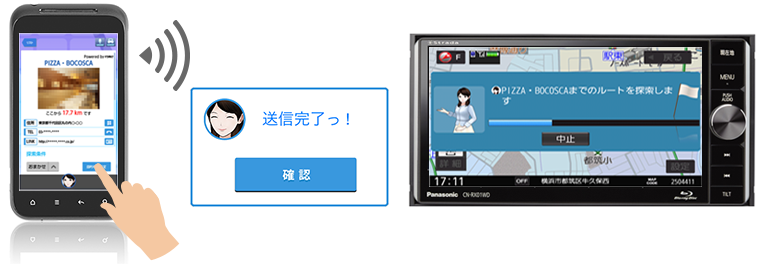
5目的地までのルートが引かれます
指定した目的地までのルートが表示されます。画面タッチなどしなくても、しばらくすると自動でルート案内が始まります。
お急ぎの場合は [案内スタート] にタッチして、ルート案内を開始してください。

